Azure DevOps Services |Azure DevOps Server 2022 - Azure DevOps Server 2019
待辦項目可協助小組在將工作指派給反覆專案和預測進度時,以階層方式定義、排定優先順序及組織工作。 每個待辦專案都是共用的小組資源,所有小組成員都會立即看到專案、優先順序和父子鏈接的變更。
本文說明如何設定待辦項目檢視選項,包括待辦專案層級、檢視設定、數據行選項和篩選,以符合小組的工作流程和專案需求。
必要條件
| 類別 | 要求 |
|---|---|
| 專案存取 | 專案成員。 |
| 權限 | 參與者 群組的成員。 |
| 存取層級 | - 若要重新排列待辦專案或使用預測工具:至少需要 基本 存取。 具有 項目關係人 存取權的用戶無法重新排列待辦專案或使用預測工具。 如需詳細資訊,請參閱專案關係人存取快速參考。 |
| 設定的待辦專案 | 為團隊設定的產品待辦事項和投資組合待辦事項。 |
提示
您無法透過點擊欄位標題直接排序待辦事項。 若要檢視已排序的清單,請從待辦項目選取 [建立查詢 ]。 儲存並開啟查詢,然後視需要將排序套用至結果,將其修改為一般清單查詢。 如需查詢的詳細資訊,請參閱 使用查詢編輯器來列出和管理查詢。
待處理事項設定選項
使用下列組態工具自訂待辦項目檢視:
- 展開/折疊一個層級:顯示或隱藏階層式工作項目關聯性
- 欄選項:選擇要顯示為列的欄位
- 待辦專案層級選取器:在產品與組合待辦項目之間切換
- 檢視選項:控制父項、預測、篩選和規劃窗格的可見性
- 篩選工具列:依關鍵詞、標籤或域值尋找特定工作專案
每個待辦專案層級(劇本、功能、Epics)都會維護跨會話保存的個別組態設定。
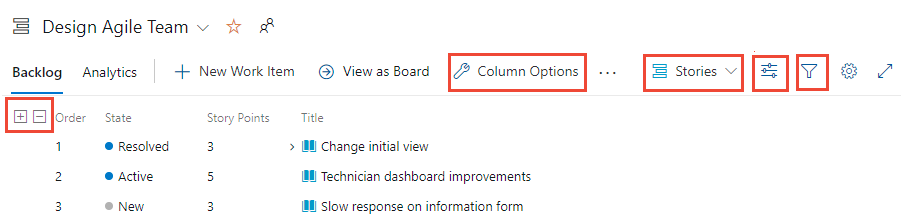
展開或收合階層
待辦專案層級預設為 折疊檢視 ,只顯示該層級的專案。 使用 ![]() 和
和 ![]() 來顯示或隱藏階層的一個層級。 當您流覽至其他頁面時,這些設定不會保存。
來顯示或隱藏階層的一個層級。 當您流覽至其他頁面時,這些設定不會保存。

使用待辦事項層次
您的小組系統管理員會設定可用的待辦專案層級,其中可能包含自定義工作項目類型。 每個待辦專案都會自動套用小組的區域路徑和迭代路徑篩選。
注意
設定這些工具之前,請先檢閱 建立待辦專案 ,以確保您的設定支援小組的需求。
使用待辦專案層級選取器(檢視 ![]() 選項 圖示旁)在 產品待辦專案 層級和 組合待辦專案 層級之間切換。 可用的選項會因程式模型和自定義而有所不同,如下表所示。
選項 圖示旁)在 產品待辦專案 層級和 組合待辦專案 層級之間切換。 可用的選項會因程式模型和自定義而有所不同,如下表所示。
敏捷式流程圖

Scrum 流程圖
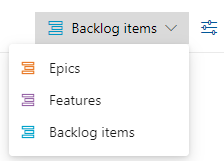
基本流程圖

CMMI 流程圖
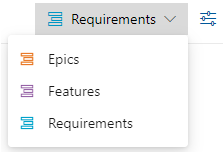
自訂程式
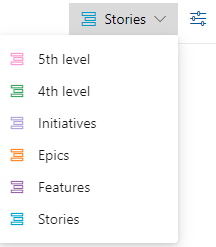
如需詳細資訊,請參閱 為您的團隊選取待辦專案導覽層級。
使用檢視選項選單
[ ![]() 檢視選項 ] 選單會控制下列選項。
檢視選項 ] 選單會控制下列選項。
![Azure DevOps Services 的 [檢視選項] 功能表的螢幕快照。](media/configure-view-options/view-options-menu-cloud.png?view=azure-devops)
- 父系:顯示階層式父子關聯性。 適用於新增子項、重新設定父階層或檢視滾動匯總欄位。
- 預測:顯示預測工具和線條。 僅適用於第一層待辦項目,其中包含指派的故事點數、工作量或大小。
- 進行中專案:在 進行 中工作流程狀態中顯示專案。 關閉時,會隱藏作用中、認可或已解決狀態中的項目。 請參閱 工作流程狀態和狀態類別。
- 已完成的子項目:顯示已完成的子專案。 當檢閱匯總欄時開啟。
- 保留階層與篩選:篩選時維護階層。
- 對應:顯示用於拖放連結至父系的 對應 窗格。 不適用於最高的待辦事項層級。
- 規劃:顯示 規劃 窗格以便進行拖放指派到 迭代路徑。
![[檢視選項] 選單的螢幕快照。](media/configure-view-options/view-options-menu.png?view=azure-devops)
- 父系:顯示階層式父子關聯性。 適用於新增子項、重新設置父階層或檢視彙總欄。
- 預測:顯示預測工具和線條。 僅適用於已指派 故事點、工作量或 大小 的第一層待辦專案。
- 進行中專案:在 進行 中工作流程狀態中顯示專案。 關閉時,會隱藏處於活動中、認可或已解決狀態的專案。 請參閱 工作流程狀態和狀態類別。
- 已完成的子項目:顯示已完成的子專案。 檢閱彙總欄時開啟。
- 對應:顯示用於拖放連結至父系的對應窗格。 無法在最高的待辦專案層級使用。
- 規劃:顯示 規劃 窗格,用於將任務拖放至迭代路徑。
使用篩選工具列
依 [資料行] 選項中設定的關鍵詞、標籤、工作分派或欄位篩選工作專案。 選取 [ ![]() 篩選] 圖示以啟動篩選。
篩選] 圖示以啟動篩選。

使用中時,篩選會顯示一般清單,並暫時暫停階層式檢視,即使已啟用 Parents 也一樣。 篩選工具列會保持可見狀態,直到您關閉它為止。
如需詳細資訊,請參閱 篩選待辦專案、方案和面板。
篩選待辦工作並維持階層結構
啟用 父代 和 保留階層與篩選器,以在 檢視選項 功能表中篩選待辦專案的同時保留階層。
![[檢視選項] 功能表的螢幕快照,其中已選取 [保留階層] 和 [篩選]。](media/filter/keep-hierarchy-with-filters.png?view=azure-devops)
使用這些選項來依小組成員、工作專案類型、路徑或關鍵詞進行篩選,同時維護階層。 相符的專案會以粗體文字顯示。
快速新增工作專案
稍後快速擷取工作專案並精簡詳細數據。 使用待辦項目查詢,在新增專案之後分類和增強專案。
選擇您要新增工作專案的待辦事項層級。
從 檢視選項 功能表中,將 關閉父系 和 預測 以簡化檢視。
(選擇性)設定更多設定:
- 進行中項目:顯示或隱藏目前正在進行中的專案。
- 數據行顯示:最小化數據行或選取特定欄位,簡化檢視。
新增工作專案:
- 選取 [
 新增工作專案 ] 圖示。
新增工作專案 ] 圖示。 - 輸入工作項目的標題。
- 選取 [新增至頂端 ] 或 [新增至底部]:
- 建議:如果您的小組定期排定待辦專案優先順序,請將專案新增至底部。
- 選取 Enter 以新增工作專案。

工作專案會自動指派至小組設定的預設 區域路徑 和 迭代路徑 。
注意
如果您有 項目關係人 存取權,您只能將工作專案新增至待辦專案底部。 如需詳細資訊,請參閱專案關係人存取快速參考。
- 選取 [
如需更詳細的指示,請參閱下列文章:
排定產品待辦專案優先順序
排定待辦專案優先順序,以確保會先處理最重要的工作專案:
選擇您想要設定優先順序的待辦專案層級(故事、功能、Epics)。
從檢視選項選單中關閉父項選項以簡化檢視。
重新排列工作專案:
- 拖放:選取工作專案向上或向下拖曳,以調整優先順序。
- 鍵盤快捷方式:按住 Alt 並使用箭頭鍵來移動專案。
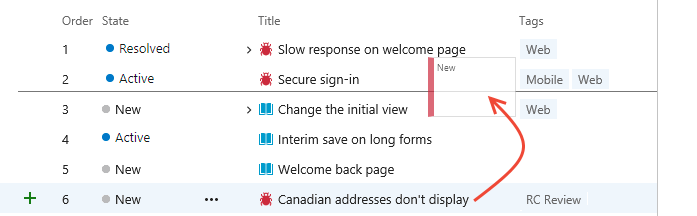
注意
優先順序變更會影響所有小組成員,並在重新整理待辦專案時自動更新。 背景程式會更新堆棧排名(Agile、Basic 和 CMMI 處理程式)或待辦專案優先順序 (Scrum process) 字段。 這些欄位會追蹤相對排名,並針對每個待辦專案層級分別指派。 根據預設,這些欄位不會出現在工作項目窗體上。
某些待辦專案可能會因為組合管理或巢狀專案而限制重新排序。 如需詳細資訊,請參閱:
排定專案組合待處理項目優先順序
組合待辦事項的優先順序設定方式與產品待辦事項的優先順序相似,不同之處在於您要在每個組合專案內優先排序子項目。 每個待辦專案層級 (Storys, Features, Epics) 都支援個別的優先順序排序。
排列組合項目的優先順序:
- 選取您想要設定優先順序的公事包待辦專案層級。
- 關閉 父母監控 選項。
- 在待辦清單中上下拖動工作項目。
設定子項目的優先順序:
- 展開每個作品集項目。
- 在展開的專案內向上或向下拖曳每個子專案。
將工作項目連結至父項 (對應)
藉由將工作專案拖曳至待辦項目檢視,以快速將工作專案連結到父組合專案。
提示
在對應之前,新增並排定您想要連結的公事包待辦專案優先順序。 [ 對應 ] 窗格會依優先順序列出作品集項目。
選擇要連結工作專案的待辦工作層級(例如 故事 至 功能)。
選取 [
 檢視選項]。
檢視選項]。選取 對應 以開啟對應窗格。 窗格列出目前團隊的下一層組合專案項目。
(選擇性)若要將項目對應至由不同團隊擁有的父項,請從 [ 對應 ] 窗格中的團隊選取器中選取所需的團隊。
![對映窗格中 [小組選取器] 的畫面截圖。](media/configure-view-options/mapping-pane-selector.png?view=azure-devops)
將工作項目從待辦事項拖曳到對應窗格中所需的組合項目。
系統會自動建立父子連結,而待辦專案文字會短暫變成粗體。
若要選取多個工作專案:
- 循序選取:按住 Shift 以選取一系列項目。
- 非循序選取:按住 Ctrl 以選取個別專案。
- 拖曳選取的專案以建立連結。
(選擇性)在展開的階層檢視中,將工作項目拖曳至不同的父項目以重新指定父項目。
提示
若要檢視未關聯父項目的工作專案,請將 父欄位 新增為一個欄位。 相關工作專案中會顯示父項目的 標題。
如需詳細資訊,請參閱 組織待辦專案並將子工作項目對應至父代。
新增子項目至組合待辦項目
- 選取您想要新增專案的產品待辦工作層級(例如功能)。
- 針對您要新增子專案的功能,選取
 [新增使用者故事]、[Bug]。 標籤可能會根據您的程式和自定義而有所不同。
[新增使用者故事]、[Bug]。 標籤可能會根據您的程式和自定義而有所不同。 - 在工作項目表單中,輸入 Title 和任何必要欄位。 儲存工作專案。
如需詳細資訊,請參閱 定義功能和史詩,新增子專案。
檢視或尋找未父母的工作
請選擇您想檢查沒有上層項目的待辦清單層級。
開啟 [檢視 選項 ],然後選取 [ 父系]。
捲動至底部,然後展開 無上層關聯的故事、無上層關聯的功能或類似的條目。 非從屬的工作項目會列在這些條目下。
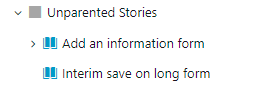
將工作分派給衝刺或迭代階段
使用 規劃 窗格,將工作專案指派給 迭代路徑 或衝刺。
請確定已選取您小組在 [規劃] 窗格中要顯示的所有 反覆項目路徑。
選擇包含您要指派之工作專案的待辦專案層級。
開啟檢視選項,關閉已完成子項目,然後選擇規劃。
將工作專案從待辦清單拖曳至規劃窗格中想要的衝刺。 系統會於背景中建立任務。 待辦事項會在系統儲存變更時短暫地變為粗體。
若要選取多個項目:按住 Shift 以選取連續項目,或按住 Ctrl 以選取個別項目,然後拖曳選取的項目。
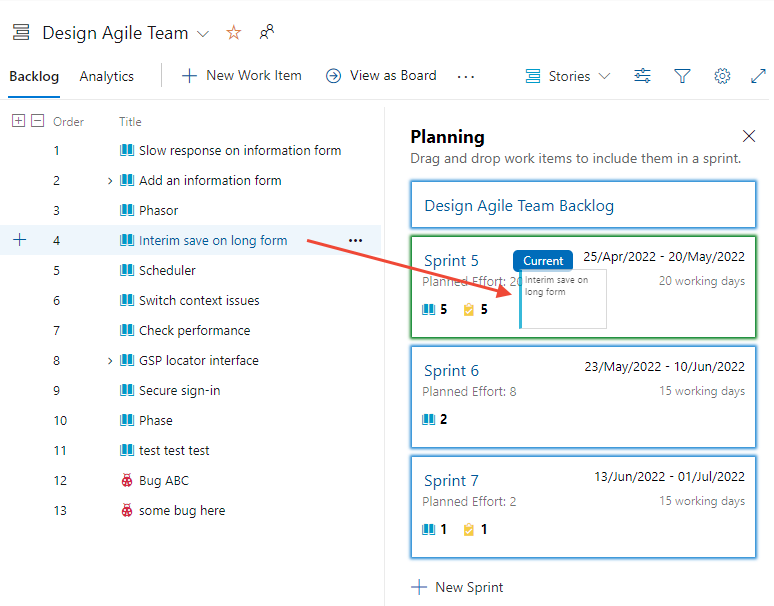
預測待辦專案
預測工具僅適用於產品待辦專案。 若要預測待辦專案:
請確保您的團隊選取未來的 迭代路徑。
為您的小組選擇待辦專案層級。
(選擇性)根據您的流程,新增 故事點、工作 或 大小 字段作為欄。
開啟 檢視選項,關閉 父代、進行中 和 已完成的子項目。 開啟預測。
在 [根據速度預測] 方塊中輸入速度估計值。
查看出現的預測線,類似於下圖所示的。
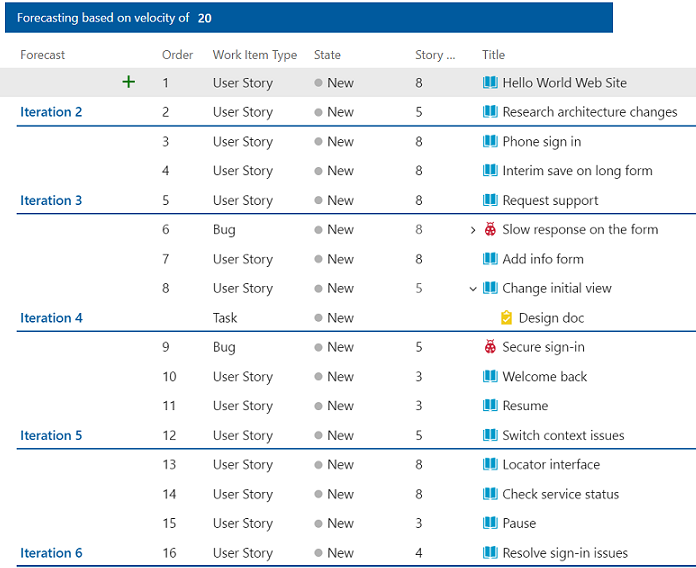
預測工具不會參考對產品待辦事項的迭代指派。
提示
您可以拖曳專案,以使用顯示的預測線來重新排列這些專案。 您也可以使用 [ 規劃 ] 窗格,並 開啟 [預測 ] 工具。
如需詳細資訊,請參閱 預測您的產品待辦專案。